 |
 |
|
||
 |
||||
Impresión de documentos
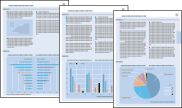
Carga del papel
Consulte las siguientes secciones para obtener más detalles sobre la carga del papel.
Si utiliza papeles especiales Epson, consulte la sección siguiente.
Ajustes de la impresora en Windows
 |
Abra el archivo que desee imprimir.
|
 |
Acceda a los ajustes de la impresora.
|
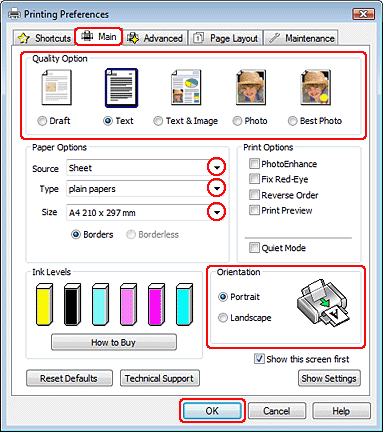
 |
Haga clic en la pestaña Main (Principal) y seleccione una Quality Option (Opción de Calidad) entre las siguientes:
|
Draft (Borrador) para borradores con baja calidad de impresión.
Text (Texto) para documentos solamente de texto con más calidad de texto.
Text & Image (Texto e Imagen) para documentos de más calidad con texto e imágenes.
 |
Seleccione Sheet (Alimentador de hojas) como el ajuste de Source (Origen).
|
 |
Configure el ajuste de Type (Tipo) apropiado.
|
 |
Configure el ajuste de Size (Tamaño) apropiado. También puede definir un tamaño de papel personalizado. Si desea obtener más detalles, consulte la Ayuda on-line.
|
 |
Para cambiar la orientación de la impresión, seleccione Portrait (Vertical) o Landscape (Horizontal).
|
 |
Haga clic en OK (Aceptar) para cerrar la ventana de los ajustes de la impresora.
|
 |
Imprima su archivo.
|
Ajustes de la impresora en Mac OS X 10.5 o 10.6
Siga estos pasos para configurar los ajustes de su impresora.
 |
Abra el archivo que desee imprimir.
|
 |
Abra el cuadro de diálogo Print (Imprimir).
|
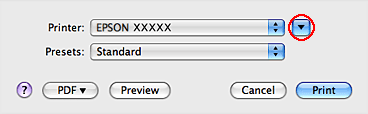
 |
Haga clic en el botón
 para ampliar este cuadro de diálogo. para ampliar este cuadro de diálogo. |
 |
Seleccione la impresora que esté utilizando en Printer (Impresora) y realice los ajustes necesarios.
|
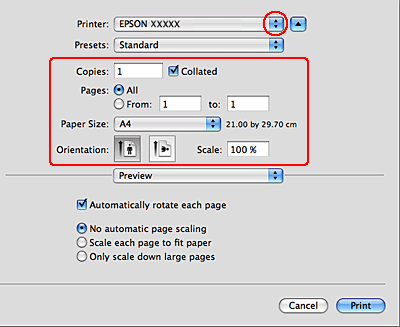
 Nota:
Nota:|
Dependiendo de la aplicación utilizada, es posible que algunas opciones de este cuadro de diálogo no estén disponibles. Si es el caso, haga clic en la opción Page Setup (Ajustar Página) del menú File (Archivo) de su aplicación y, a continuación, realice los ajustes necesarios.
|
 |
Seleccione Print Settings (Ajustes Impresión) en el menú emergente.
|
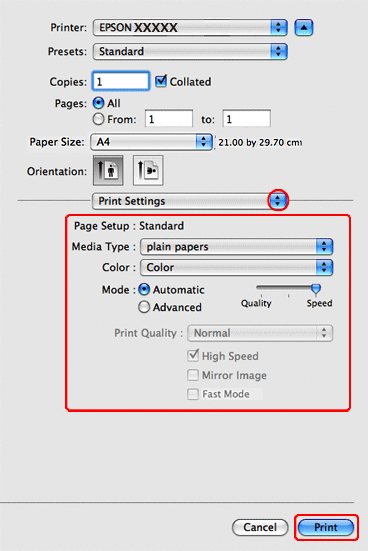
 |
Realice los ajustes que desee para la impresión. Si desea más información sobre los Print Settings (Ajustes Impresión), consulte la Ayuda on-line.
|
 |
Para empezar a imprimir, haga clic en Print (Imprimir).
|
Ajustes de la impresora en Mac OS X 10.4
 |
Abra el archivo que desee imprimir.
|
 |
Abra el cuadro de diálogo Page Setup (Ajustar Página).
|
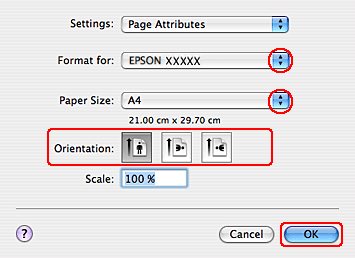
 |
Seleccione la impresora que esté utilizando en el ajuste Format for (Formato para).
|
 |
Seleccione los ajustes de Paper Size (Tamaño papel) y Orientation (Orientación) adecuados. También puede definir un tamaño de papel personalizado. Si desea más detalles, consulte la ayuda en línea.
|
 |
Haga clic en OK para cerrar el cuadro de diálogo Page Setup (Ajustar Página).
|
 |
Abra el cuadro de diálogo Print (Imprimir).
|
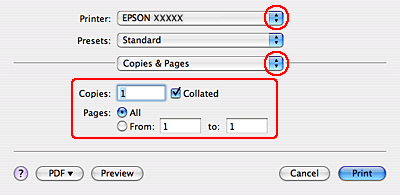
 |
Seleccione la impresora que esté utilizando en el ajuste Printer (Impresora). Después, configure los ajustes de Copies & Pages (Copias y páginas).
|
 |
Seleccione Print Settings (Ajustes Impresión) en el menú emergente.
|
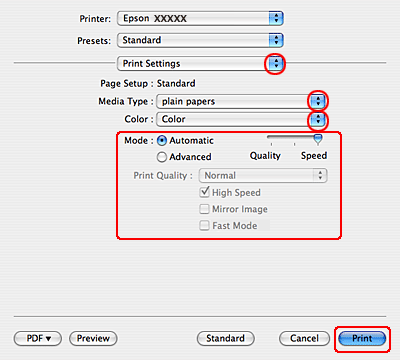
 |
Seleccione los ajustes de Media Type (Tipo papel), Color y Mode (Modo) adecuados. Si desea más información sobre los Print Settings (Ajustes Impresión), consulte la Ayuda on-line.
|
 |
Para empezar a imprimir, haga clic en Print (Imprimir).
|
